Рейтинг: 0/5
У попередній статті було розглянуто, як знайти плагін «Двухфакторная аутентифікація - Google Authenticator» в «Менеджері плагінів» Joomla 3. У цій статті розглянемо, як впливає включений даний плагін або вимкнений на відображення форми аутентифікації на сайті і в адмінки Joomla для того, щоб перейти вже до питання про те, як включати і вимикати двофакторної аутентифікації в CMS Joomla.
Як виглядає форма логіна на сайті при відключеною двофакторної аутентифікації
За замовчуванням в CMS Joomla Двухфакторная аутентифікація відключена. Тому форма введення логіна і пароля на сайті складається всього з двох поле: поля введення логіна і поля введення пароля:
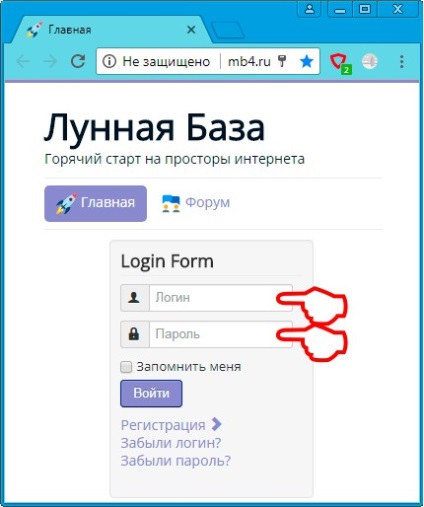
Як виглядає форма логіна на сайті при включеній двофакторної аутентифікації
Якщо включити двофакторної аутентифікації в Joomla, то в формі логіна на сайт з'явиться третє поле «Код»:
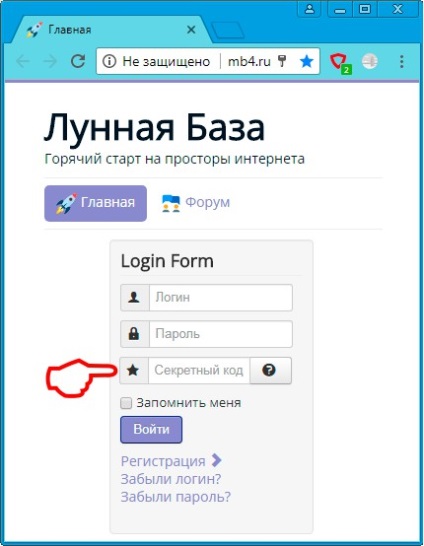
Як виглядає форма логіна в адмінці при відключеною двофакторної аутентифікації
Також точно йдуть справи з адмінкой. Якщо Двухфакторная аутентифікація відключена, то для логіна в Панель управління Joomla потрібно ввести тільки логін і пароль:
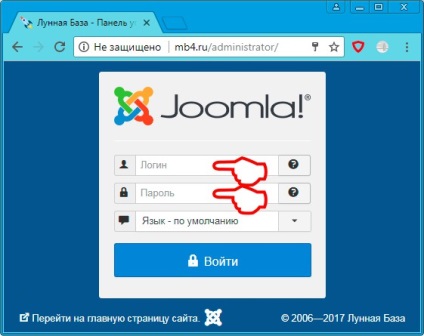
Як виглядає форма логіна в адмінці при включеній двофакторної аутентифікації
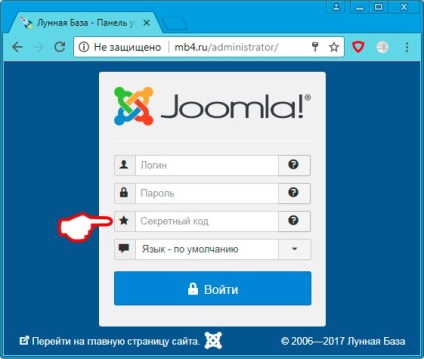
Із зовнішнім виглядом розібралися, тепер залишилося з'ясувати, як вмикати та вимикати двофакторної аутентифікації в налаштуваннях плагіна.